Appleが2015年10月1日、あたらしいOS「El Capitan」をリリースしました!
「El Capitan」は前のOS「Yosemite」のマイナーアップデート版。目新しい機能は少ないかもしれませんが、改善がたくさん盛り込まれています。
私が家には Macが4台あります。早速全てのMacにインストールしました。
我が家にある4台のMacについて
私が家の Macは下記の通りです。
- デスクトップ「iMac Retina 5Kディスプレイモデル」
- ノート「MacBook」(12 inchゴールド、2015年モデル)
- ノート「MacBook Air」(13 inch、2014年モデル)
- ノート「MacBook Air」(11 inch、2012年モデル)
「El Capitan」のインストールはとても簡単でした。あっという間にインストール作業は完了しました。

我が家にある4台のMac
私と家族は、これら4台のMacを状況・場所に応じて使い分けています。
本エントリーでは、これらMacをどのように使っているかをご紹介いたします。
iMac Retina 5Kディスプレイモデルの使い方
私は自分の書斎に「iMac Retina 5Kディスプレイモデル」を置いています。これが私のメインマシンです。27インチのRetinaディスプレイは圧倒的です。
ストレージは1TBのフュージョンドライブです。これに外付けHDDを2個つないでいます。
USB 3.0 なHDDは速くていいですね〜。私は定期的にHDDを手動でコピーしてバックアップを作成しています。USB 3.0がとても速くてテラバイト単位のバックアップにかかる負担が大分軽減されましたね。
私にとって、なくてはならないマシンがこのiMac 5Kです。
MacBookの使い方
私がモバイルで持ち出しているのが「MacBook」です。この「MacBook」は小型軽量であるにもかかわらず、バッテリーがそこそこ持つので気に入っています。
ストレージも256GBとかなり潤沢に積まれております。容量不足を感じたことは一度もありません。
ただ、たまに自宅にしかないファイルにアクセスした時があります。そのような場合は「どこでも My Mac」機能を利用して、外出先からは自宅の Time Capsule にアクセスすることがあります。下記の記事が参考になるかと思います。
私が今年2015年1月2日にAppleの福袋「Appleラッキーバッグ」を購入した時にもらった「Incase ICON Slim Pack Backpack」に、この「MacBook」を入れて持ち歩いています。
世の中にはたくさんのバッグがあります。形状・素材・値段などたくさんの種類のバッグがあります。そんななか、私のようなガジェットオタクにとっては、機能的なバッグが一番いいという結論に至っています。
Incase ICON Slim Pack Backpackは起毛のクッション素材が初めから付いています。これがあればMacBookに保護ケースを買ったりなどする必要は全くありません。このIncase ICON Slim Pack BackpackにMacをさっと入れてさっと使えるところが気に入っています。

MacBook Air 13インチの使い方
今年2015年1月、13インチのMacBook Airを購入しました。こちらはもっぱら妻が使っています。
私の妻にはMacBookを渡したり、iPadを渡したりなど、いろいろ試してもらいました。一体どのデバイスが適切なのか。
その中でMacの「写真」アプリがとても使いやすいそうです。デジタルカメラで撮影した写真をSDカードに記録し、それをそのまま13インチのMacBook AirのSDカードスロットに挿入することで、写真データをMacに取り込むことができます。
私の妻は幼稚園でアルバム委員の仕事をしているので、簡単に写真を選んで編集できるこのMacBook Airを気に入っています。
また11インチは小さいそうで、13インチが好みだそうです。
MacBook Air 11インチの使い方
私はMacBook Air 11インチの大ファンです。
MacBook Air 11インチは、私はリビングに置きっぱなしにしています。リビングにちょっとしたスペースがあるのですが、雜誌をしまうように、MacBook Air 11インチを立てかけておいています。
私のMacBook Air 11インチは2012年モデルでバッテリーがあまり持たないタイプです。経年劣化もあり、多分3時間ぐらいしか実質持ちません。しかし、家でモバイルするには全く問題ありません。
書斎にあるiMac 5Kの前に行ったり、Incase ICON Slim Pack Backpackに入っているMacBook を取り出すのがめんどくさい時、食卓の上やソファでMacBook Air 11インチを使って、キーボードをカタカタしています。
またMacBook Air 11インチにはPC版のMinecraftを入れています。
Minecraftは性能をかなり要求するゲームです。普通であれば Windows PC で、特にグラフィックス周りに性能を求めるべきでしょう。いわゆる自作機がいいでしょうね。
ただ子どもたちとMinecraftのPC版の世界をちょっと覗いて見る分には全く問題ありません。ただしちょっとファンが回りますけどねw これは仕方ありません。
Macには先日購入した有線タイプのXBOX 360 コントローラー for Windowsが刺さりますし、また従来持っていた無線タイプのXBOX 360 コントローラーも刺さります。
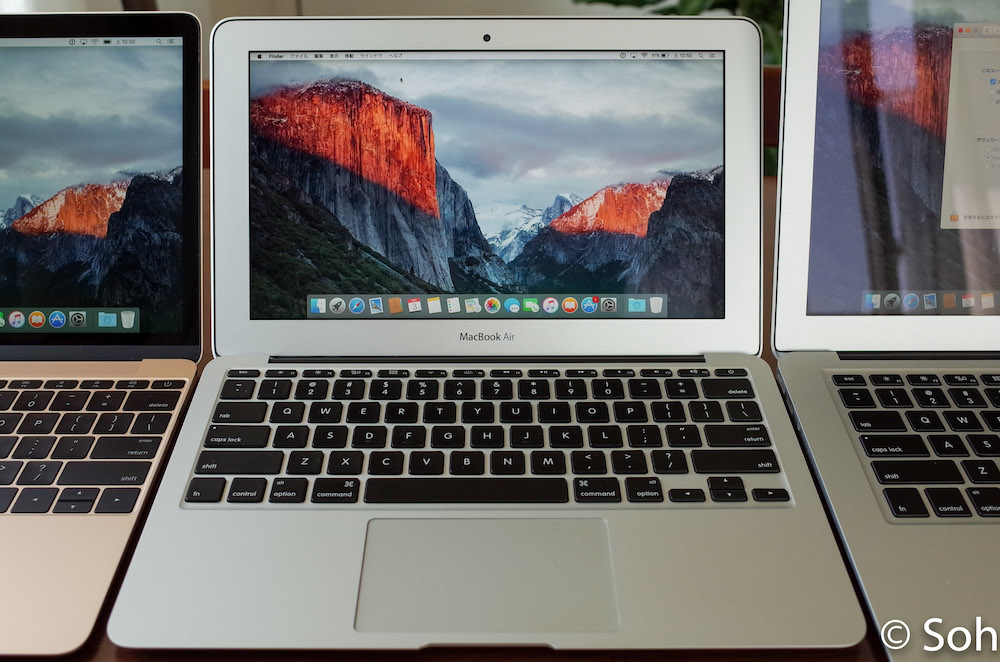
終わりに:Macは時と場所で複数使い分ければいい
以上、私のうちにある Mac 4台をご紹介しました。
昔、Macはとても高価でした。私がリアル小学生だった30年前、ログインというパソコン雑誌を読んでいたのですが、「Macintochで素晴らしいグラフィックスを扱うには、家一軒分買うぐらいの費用がかかる」という記事が書かれていたのを記憶しています。
「家一軒分」とは少々大げさかもしれませんが、Mac1台が100万円以上していたというのは決して古い時代のことではありません。かつて Mac はとても高価でした。
しかし2015年の今、Macはとても安価で入手できます。Mac miniは58,800円から買えますし、MacBook Airは102,800円から買えます。そんな時代にMacを1台だけフルに使うことに固執する必要はあまりないように感じています。
私たち職業を持つ者にとって、パソコンにすぐにアクセスできるようにしておくというのは重要なことです。そのために、時・場所に応じて幾つかのMacを使い分けるのが良いです。
書斎ではiMac 5K Retinaディスプレイモデル、外出先ではMacBook、リビングではMacBook Air。それが私の使い方です。
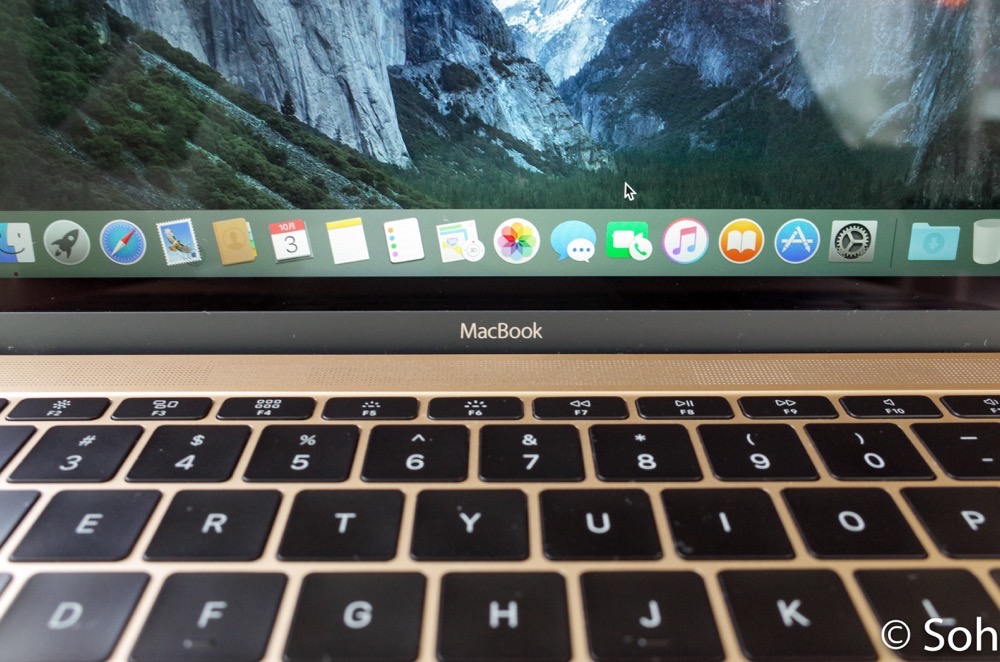
私たちにとって大切なのはデバイスではなく、クラウドのデータであると言って良いでしょう。
特にクラウドコンピューティングの発達は目覚ましく、様々なデバイスからデータにアクセスし、簡単かつ正確に同期することができるようになりました。
お気に入り、メール、アドレス帳、メモ、リマインダー、写真、iMessage、ポッドキャストの購読番組などがユーザが全く意識せずとも、完全に同期します。
かつてあったAppleのサービス「.Mac(ドットマック)」時代に比べたら、iCloud時代は天国ですよ。ウハウハパラダイスですよ!
昨今私たちの周りにはスマートフォンであれ、タブレットであれ、Windowsパソコンであれ、スマートウオッチであれ、たくさんのデバイスがあります。その中で生産性に最も適したデバイス、そしてスマートフォンと親和性の高いデバイスを考えると、Mac が一番良い選択肢だ私は考えています。
繰り返しになりますが、私が一番オススメしたいパソコンが「iMac Retina 5Kディスプレイモデル」です。この点について、下記のエントリーで詳しく記述しておりますので、ぜひご覧ください。


